限制软件安装 (教你一招,如何禁止安装新软件)
发布时间: 2023-11-23
本文简介:本文主要为大家整理了 “限制软件安装” 相关的内容,主要有 教你一招,如何禁止安装新软件, 等内容,文章部分观点不代表本站观点,如有侵权或其它问题请反馈客服。
1、教你一招,如何禁止安装新软件
在如今这个充满各种软件和应用程序的时代,电脑上的软件数量也在不断增加。有时候,作为企业管理者,我们可能不希望员工在电脑上安装新的软件,以此来保护系统的稳定性和安全性。

下面,我们来看一下电脑如何禁止安装新软件?
方法一:使用组策略编辑器(单个电脑设置)
1,使用管理员权限登录到计算机系统,然后使用Win键+R打开运行窗口并输入gpedit.msc,然后单击“确定”按钮进入本地组策略编辑器窗口。
2,在本地组策略编辑器窗口中,找到“计算机配置”→“Windows设置”→“安全设置”→“应用程序控制策略”→“AppLocker”→“Windows安装程序规则”,然后右键单击右侧的空白,单击“创建新规则(N)”。
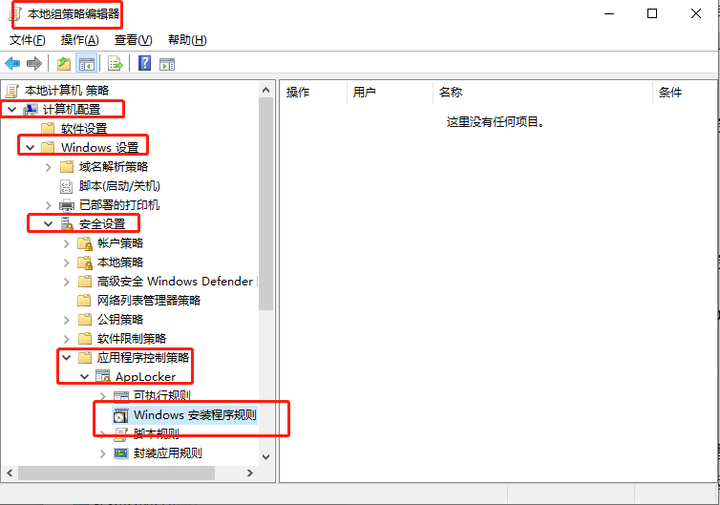
3,选择权限设置,选择操作单选以拒绝该应用程序,选择用户组(您可以在其中指定一个或所有用户),最后单击下一步按钮继续。
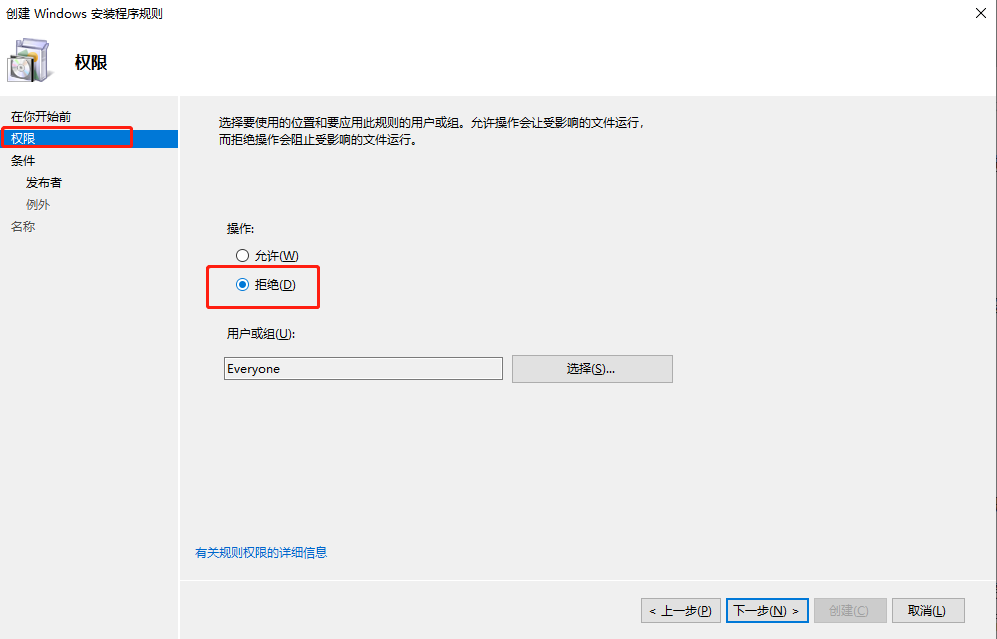
4,然后,单选路径类型,然后单击“下一步”按钮。
5,在路径中输入指定的磁盘根目录,例如:D:(执行此设置,只要不对D磁盘根目录执行软件安装操作),然后单击“创建”按钮。
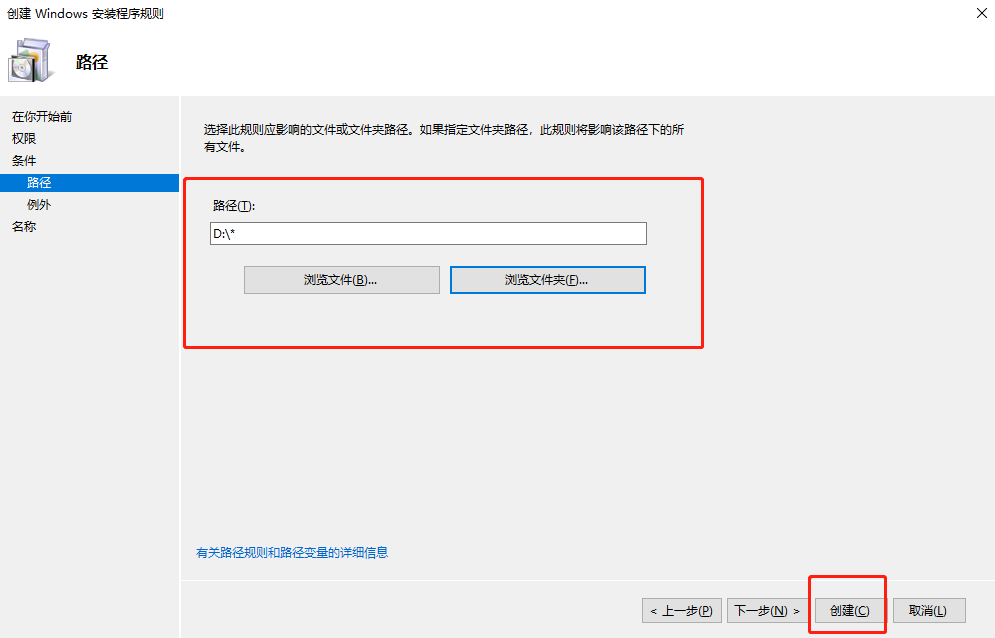
6,此时将弹出一个警告提示窗口,单击“是”按钮继续。
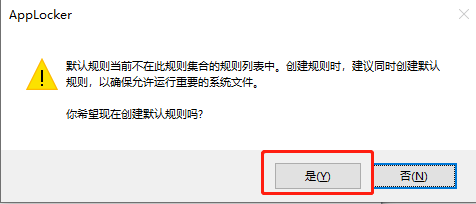
7,此时D:路径拒绝所有人(所有用户)操作D的说明。
方法二:使用域智盾软件(多台电脑统一管理)
在企业管理中,很多管理者会选择使用一款软件来对员工进行统一管理,可以一键对所有员工电脑进行控制。它有三种禁止安装的方法:
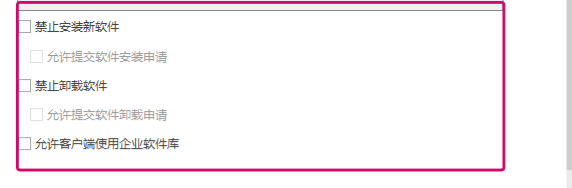
1、禁止安装新软件:可以禁止电脑安装任何新的软件。
2、允许提交软件安装申请:在禁止安装软件策略下员工需要安装软件的时候可以在禁止页面点击申请安装,管理者通过后员工可以安装次软件。
3、允许员工使用企业软件库:这个是我们软件设置的企业软件库,我们管理者可以把审核过的软件上传到企业库,员工需要的时候在企业库下载安装就可以了。



 文控堡垒系统
文控堡垒系统  文档安全
文档安全  移动存储管理
移动存储管理  邮件安全
邮件安全  屏幕安全
屏幕安全  打印安全
打印安全  风险报警
风险报警  屏幕监管
屏幕监管  远程协助
远程协助  行为审计报表
行为审计报表  行为分析
行为分析  敏感词监测
敏感词监测  上网行为监管
上网行为监管  应用程序管控
应用程序管控  IT资产管理
IT资产管理  远程桌面运维
远程桌面运维  软件统一分发、部署
软件统一分发、部署  系统权限管控
系统权限管控  文件备份
文件备份  电脑行为预警
电脑行为预警  电子文档安全管理系统
电子文档安全管理系统  网络准入控制管理系统
网络准入控制管理系统 
 售前热线
售前热线 微信咨询
微信咨询








